3d Max如何制作一个小动画
1、 在窗口的右边,鼠标左键单击图形面板的【圆】按钮。 打开3d max软件(这里用的3d max2010版的软件)。可看到四个视图窗口,在窗口的右边,鼠标左键单击图形面板的【圆】按钮,在透视图中创建一个圆形出来,如下图所示。
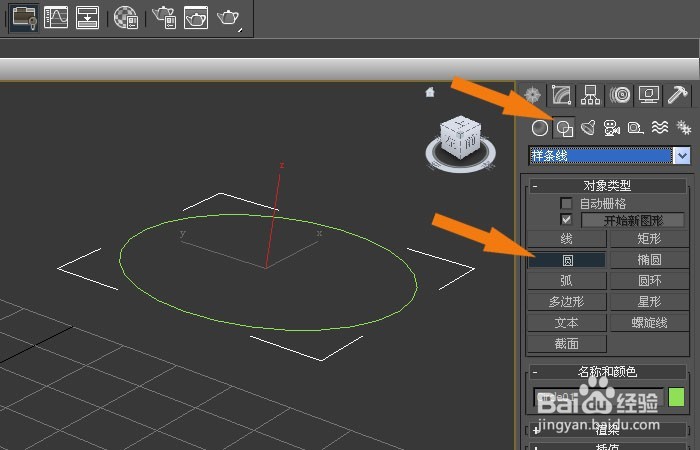
3、 在【挤出】的参数面板上,输入挤出的数量。 然后,在【挤出】的参数面板上,输入挤出的数量,这样就成为立体的图形了,如下图所示。
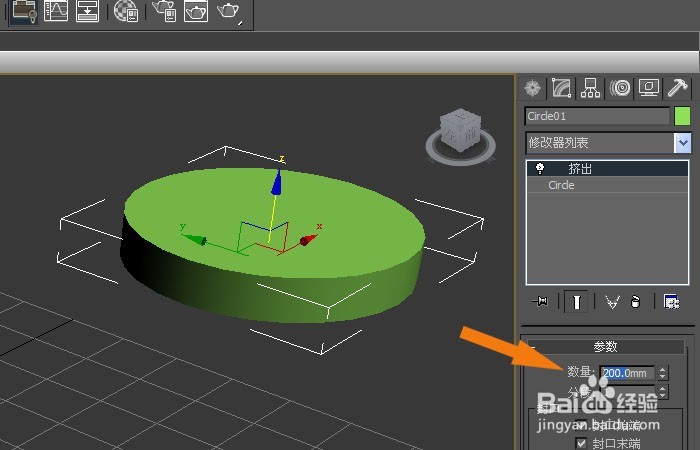
5、 选择一个材质球,单击【漫反射】按钮,赋予材质图。 然后,鼠标左键单击选择一个材质球,单击【漫反射】按钮,赋予材质图,如下图所示。

7、 选择立体圆形,单击【将材质赋予指定对象】的按钮。 然后,选择立体圆形,单击【将材质赋予指定对象】的按钮,这样就可以把木纹材质贴到立体圆形上了,如下图所示。
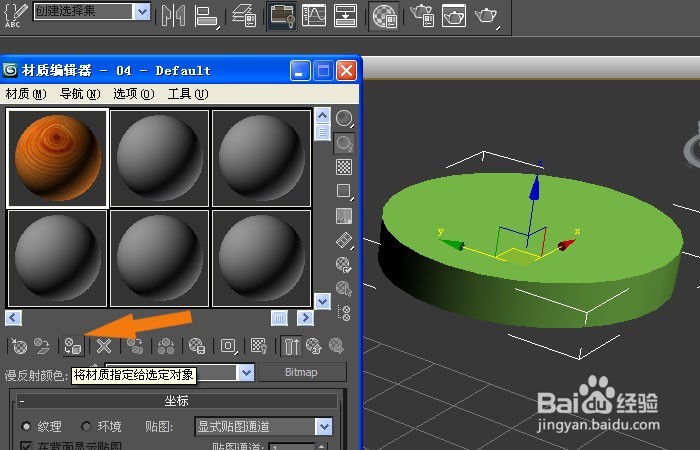
9、 通过旋转方式,把立体圆形立起来,摆正。 然后,选择立体圆形,右键菜单选择旋转,通过旋转方式,把立体圆形立起来,摆正,如下图所示。
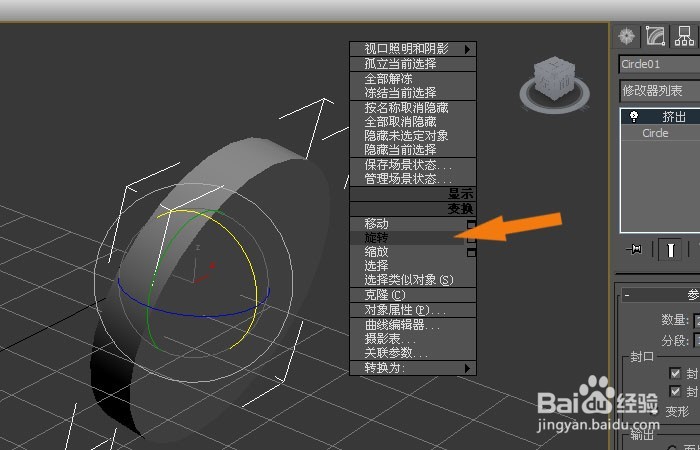
11、 在动画时间轴上,选择一段,并把立体圆形平移一段距离。 然后,在动画时间轴上,选择一段,并把立体圆形平移一段距离,这样就记录了一个小动画了,滑动的案板就制作好了,如下图所示。

声明:本网站引用、摘录或转载内容仅供网站访问者交流或参考,不代表本站立场,如存在版权或非法内容,请联系站长删除,联系邮箱:site.kefu@qq.com。
阅读量:36
阅读量:72
阅读量:60
阅读量:52
阅读量:21